
İçindekiler:
- Yazar John Day [email protected].
- Public 2024-01-30 13:17.
- Son düzenleme 2025-01-23 15:13.


Bu eğitimde, bir DC motor hızını ve yönünü iki düğme ile kontrol etmek için bir L298N DC MOTOR KONTROL sürücüsünün ve bir potansiyometrenin nasıl kullanılacağını öğreneceğiz.
Bir tanıtım videosu izleyin.
Adım 1: Neye İhtiyacınız Olacak?


- Arduino UNO'su
- L298N DC MOTOR KONTROLÜ
- DC motoru
- Pil paketi
- Potansiyometre
- Atlama telleri
- İki buton
- 2x 1K ohm direnç
- ekmek tahtası
- Visuino programı: Visuino'yu indirin
Adım 2: Devre
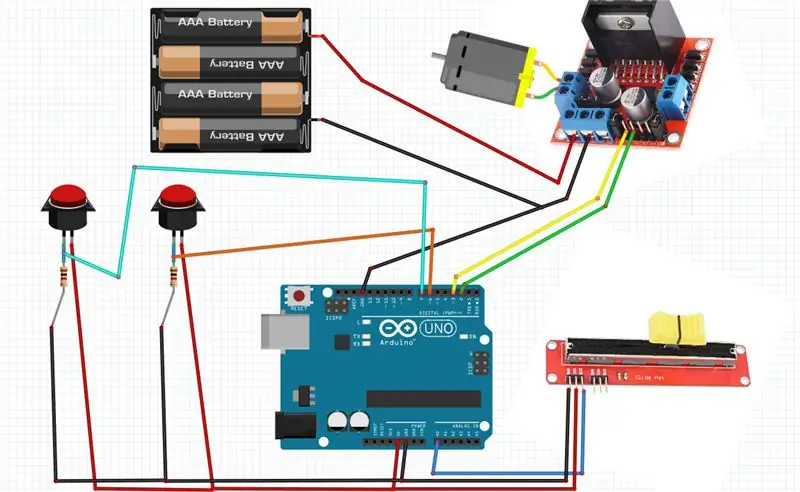
- Arduino Pin 5V'yi breadboard pozitif pimine bağlayın (kırmızı çizgi)
- Arduino Pin GND'yi breadboard negatif pinine (mavi çizgi) bağlayın
- button1 ilk pinini devre tahtası pozitif pinine bağlayın (kırmızı çizgi)
- button1 saniye pinini arduino dijital pin 6'ya bağlayın
- button1 saniye pinini rezistör1'e bağlayın
- button2 ilk pinini devre tahtası pozitif pinine bağlayın (kırmızı çizgi)
- button2 saniye pinini arduino dijital pin 7'ye bağlayın
- button2 ikinci pinini rezistör2'ye bağlayın
- Direnç1'i devre tahtası negatif pimine (mavi çizgi) bağlayın
- Direnç2'yi devre tahtası negatif pimine (mavi çizgi) bağlayın
- Arduino'dan dijital pimi (2) motor sürücü pimine (IN2) bağlayın
- Arduino'dan dijital pimi (3) motor sürücü pimine (IN1) bağlayın
- DC tek motoru motor sürücüsünün bir tarafına bağlayın
- Güç kaynağı (piller) pinini (gnd) motor sürücü kontrol cihazı pinine (gnd) bağlayın
- Güç kaynağı (piller) pimini (+) motor sürücü kontrolörü pimine (+) bağlayın
- GND'yi Arduino'dan motor sürücü kontrol pinine (gnd) bağlayın
- Potansiyometre pimini (DTB) Arduino Analog pimine (A0) bağlayın
- Potansiyometre pimini (VCC) Arduino pimine (5V) bağlayın
- Potansiyometre pimini (GND) Arduino pimine (GND) bağlayın
Adım 3: Visuino'yu başlatın ve Arduino UNO Board Type'ı seçin
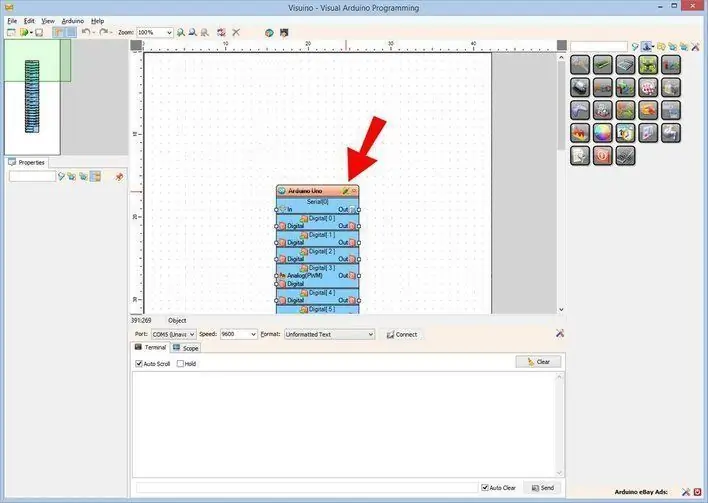
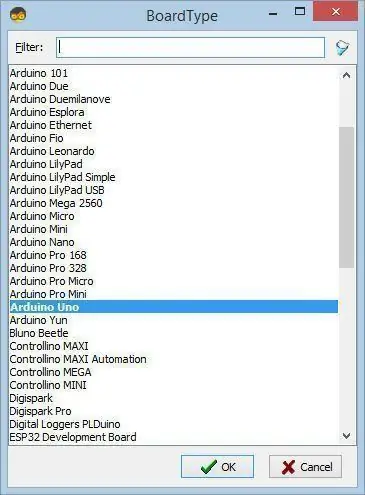
Arduino'yu programlamaya başlamak için, Arduino IDE'yi buradan yüklemeniz gerekir:
Arduino IDE 1.6.6'da bazı kritik hatalar olduğunu lütfen unutmayın. 1.6.7 veya üstünü yüklediğinizden emin olun, aksi takdirde bu Talimat çalışmayacaktır! Eğer yapmadıysanız, Arduino IDE'yi ESP 8266'yı programlamak için ayarlamak için bu Talimattaki adımları izleyin! Visuino: https://www.visuino.eu da kurulmalıdır. İlk resimde gösterildiği gibi Visuino'yu başlatın Visuino'da Arduino bileşenindeki (Resim 1) "Tools" düğmesine tıklayın (Resim 1) Diyalog göründüğünde, Resim 2'de gösterildiği gibi "Arduino UNO"yu seçin
Adım 4: Visuino'da Add AND Connect Bileşenleri
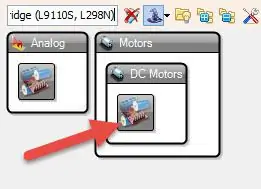
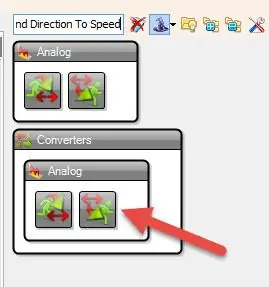
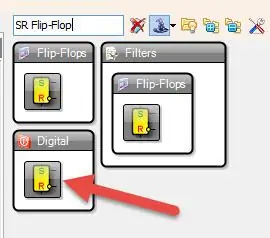
- "Dual DC Motor Driver Digital ve PWM Pins Bridge (L9110S, L298N)" bileşenini ekleyin
- "Hız ve Hız için Yön" bileşenini ekleyin "Özellikler penceresinde" "İlk Ters"i "Doğru" olarak ayarlayın
- "SR Flip-Flop" bileşenini ekleyin
- Arduino Board dijital pinini[6] "SRFlipFlop1" pinine[Set] bağlayın
- Arduino Board dijital pinini[7] "SRFlipFlop1" pinine[Reset] bağlayın
-
Arduino Board AnalogIn pin[0]'ı "SpeedAndDirectionToSpeed1" pin[Speed]'e bağlayın
- "SRFlipFlop1" pin[Out]'u "SpeedAndDirectionToSpeed1" pinine[Reverse] bağlayın
- "SpeedAndDirectionToSpeed1" pin[Out]'u "DualMotorDriver1" > Motors[0] pini [In]'e bağlayın
- "DualMotorDriver1" > Motors[0] pini [Direction(B]'yi Arduino kartı dijital pini[2]'ye bağlayın)
- "DualMotorDriver1" > Motors[0] pinini [Speed(A)] Arduino kartının dijital pinine[3] bağlayın
Adım 5: Arduino Kodunu Oluşturun, Derleyin ve Yükleyin
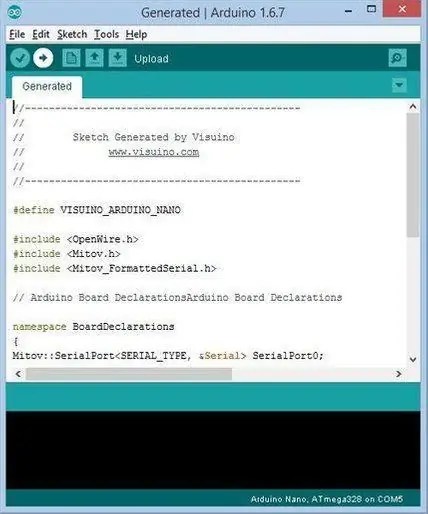
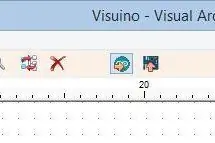
Visuino'da Arduino kodunu oluşturmak için F9'a basın veya Resim 1'de gösterilen butona tıklayın ve Arduino IDE'yi açın
Arduino IDE'de kodu derlemek ve yüklemek için Upload butonuna tıklayın (Resim 2)
6. Adım: Oynat
Arduino Uno modülüne güç verir ve motor kontrolörü için pil eklerseniz DC motor dönmeye hazırdır.
Potansiyometreyi kaydırarak motor hızını ayarlayabilir ve butonlara basarak yönünü değiştirebilirsiniz.
Tebrikler! Projenizi tamamladınız. Ayrıca bu Instructable için oluşturduğum Visuino projesi de ekli. Buradan indirebilir ve Visuino'da açabilirsiniz:
Önerilen:
Arduino Kullanarak DC MOTOR MOSFET Kontrol Hızı: 6 Adım

Arduino Kullanarak DC Motor MOSFET Kontrol Hızı: Bu dersimizde MOSFET Modülü kullanarak DC Motor hızının nasıl kontrol edileceğini öğreneceğiz.Videoyu izleyin
Potansiyometre, OLED Ekran ve Butonlar Kullanarak Arduino Kontrol DC Motor Hızı ve Yönü: 6 Adım

Potansiyometre, OLED Ekran ve Düğmeler Kullanarak Arduino Kontrol DC Motor Hızı ve Yönü: Bu eğitimde, bir DC motor hızını ve yönünü iki düğme ile kontrol etmek ve potansiyometre değerini görüntülemek için bir L298N DC MOTOR KONTROL sürücüsünün ve bir potansiyometrenin nasıl kullanılacağını öğreneceğiz. OLED Ekranda.Bir tanıtım videosu izleyin
Potansiyometre, OLED Ekran ve Düğmeler Kullanan DC Motor Pürüzsüz Başlatma, Hız ve Yön: 6 Adım

Bir Potansiyometre, OLED Ekran ve Düğmeler Kullanarak DC Motoru Düzgün Başlatma, Hız ve Yön: Bu eğitimde, bir DC motor düzgün başlatmasını, hızını ve yönünü iki düğme ile kontrol etmek için bir L298N DC MOTOR KONTROL sürücüsünün ve bir potansiyometrenin nasıl kullanılacağını öğreneceğiz ve OLED Ekranda potansiyometre değerini görüntüleyin. Bir tanıtım videosunu izleyin
Potansiyometre Kullanarak Arduino Kontrol DC Motor Hızı ve Yönü: 6 Adım

Potansiyometre Kullanarak Arduino Kontrol DC Motor Hızı ve Yönü: Bu eğitimde, bir DC motor hızını ve yönünü kontrol etmek için bir L298N DC MOTOR KONTROL sürücüsünün ve bir potansiyometrenin nasıl kullanılacağını öğreneceğiz. Bir tanıtım videosunu izleyin
Bir Potansiyometre Kullanarak RGB'yi Kontrol Etme!: 6 Adım

Bir Potansiyometre Kullanarak RGB'yi Kontrol Etme!: Bir potansiyometre ile bir anot RGB LED'inin rengi nasıl değiştirilir
